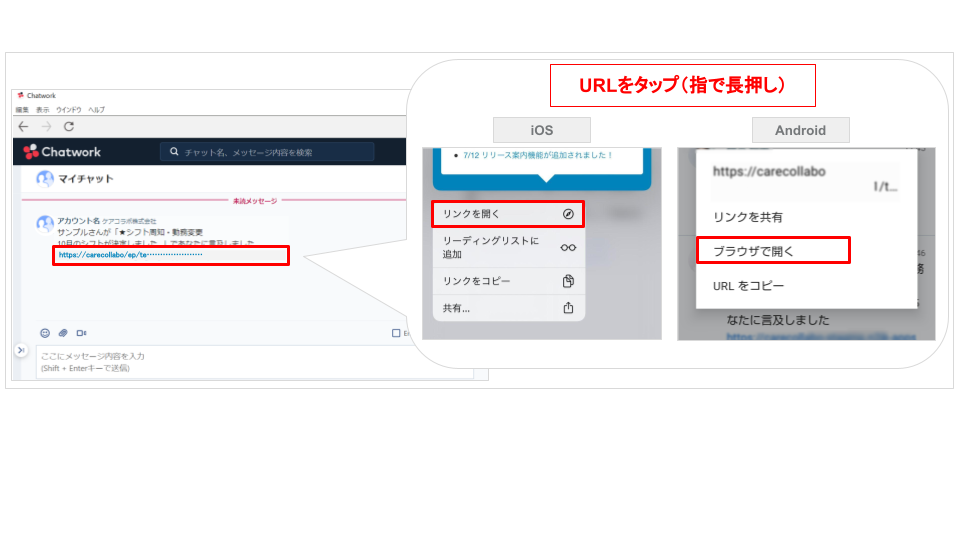目次
連携によってできること
ケアコラボの「お知らせ」に届く通知を、Chatwork(チャットワーク)で受け取れるようになります。
連携のご利用にあたり、ケアコラボの追加料金は発生いたしません。
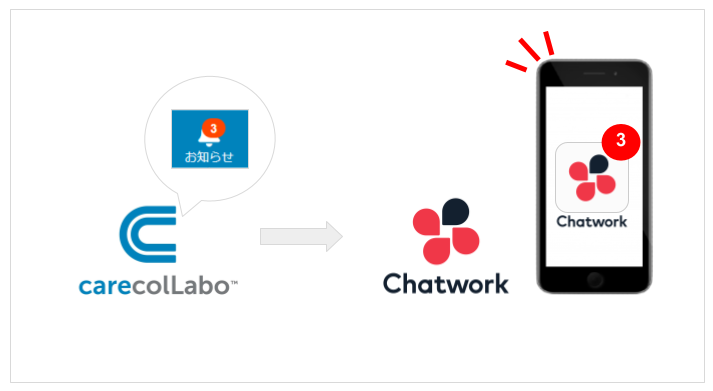
※ 「お知らせ」の通知条件について詳細は【こちら】
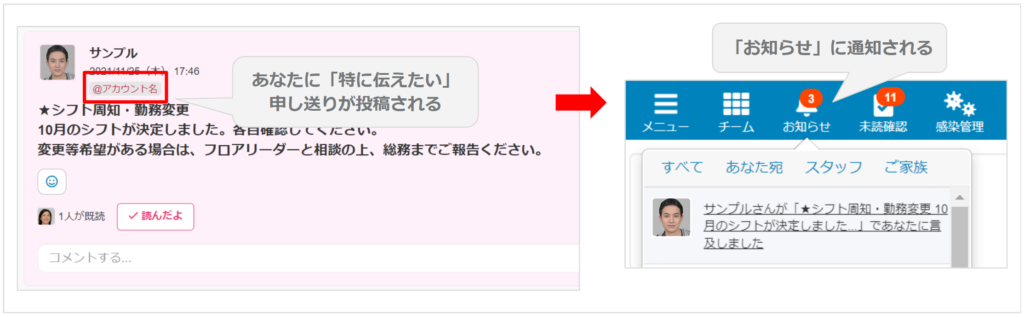
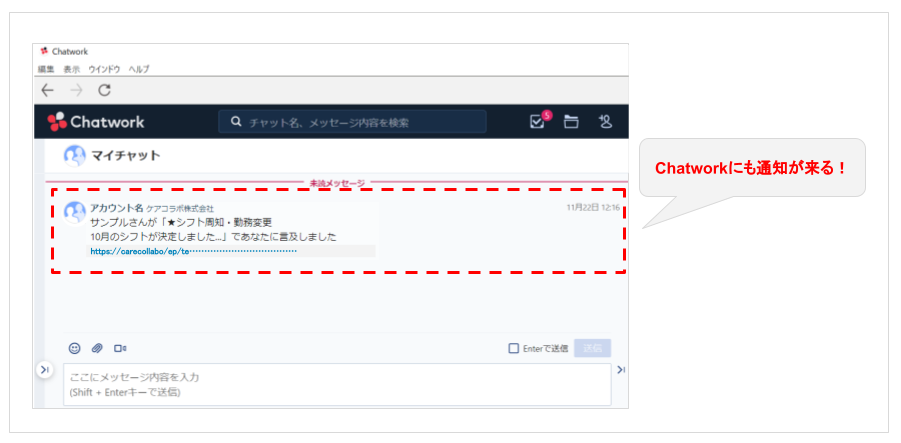
ご利用シーンの例
・ ご家族からタイムラインにコメントがあったときに、なるべく早く気づけるようにしたい
・ 申し送りで、自分に「特に伝えたい」メンションが付いたときに、ケアコラボを開かなくても通知を受け取りたい
連携手順 -概要-
Chatworkの利用登録が完了している状態で、以下の手順通り進めます。
1)法人全体の連携機能の有効化をする
2)Chatworkから連携に必要な2つの情報を取得する
3)ケアコラボに2)で準備した情報を登録する
4)Chatworkにテストメッセージが届いたことを確認する
連携手順 -詳細-
1)法人全体の連携機能の有効化をする
※ こちらの手続きは、「法人管理」権限が付与されているアカウントでのみ行えます。
【管理権限について】
メニューの「法人管理」より「システム連携」のタブを開きます。
【チャットワーク連携機能を有効にする】にチェックを入れ、更新する をクリックします。
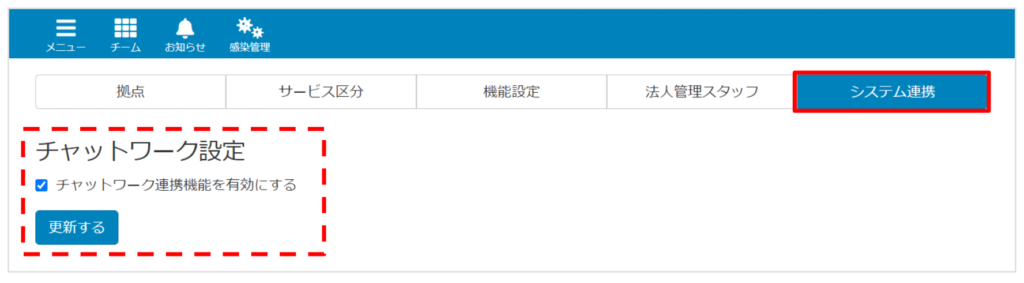
2)Chatworkから連携に必要な2つの情報を取得する
以下2つの情報を取得します
① ルームID
② ChatworkのAPIトークン
① ルームID の取得方法
ケアコラボからの通知を受け取りたいトークルームの、「ルームID」を取得します。
どのトークルームで通知を受け取るか迷われた場合は、「マイチャット」で受け取るのをお勧めします。
ご利用の端末によって取得方法が異なります。
以下のChatwork公式マニュアルをご参考に、「ルームID」を表示して、コピー または メモに書き留めておきます。
【 パソコンでChatworkをご利用中の方 マニュアルはこちら 】
【 AndroidのアプリでChatworkをご利用中の方マニュアルはこちら】
【 iOS※ のアプリでChatworkをご利用中の方マニュアルはこちら】 ※ iPhone・iPad
② ChatworkのAPIトークン の取得方法
【APIトークン発行ページ】にアクセスします。
以下のChatwork公式マニュアルをご参考に、「APIトークン」を発行して、コピー または メモに書き留めておきます。
3)ケアコラボに1)で準備した情報を登録する
1)で準備した、「ルームID」と「APIトークン」をケアコラボに登録します。
メニュー の「アカウント設定」の、「お知らせ設定 」開きます。
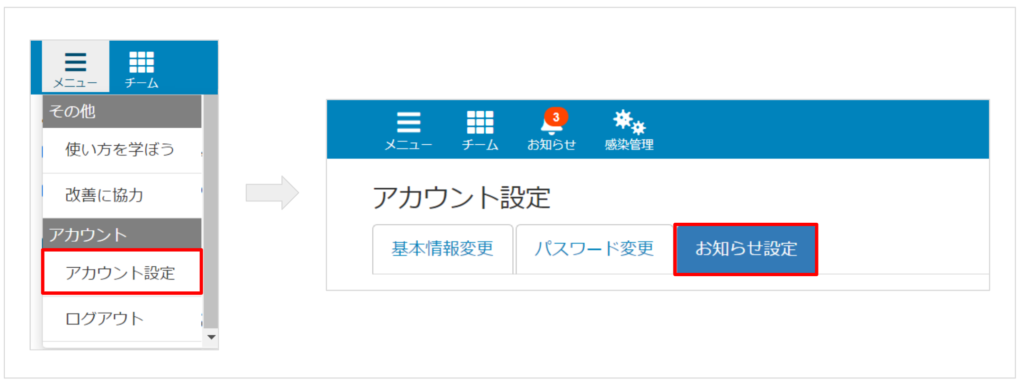
チャットワーク設定に1) で準備した情報を登録します。
・ ルームID
・ APIトークン
保存して連携テストする をクリックします。
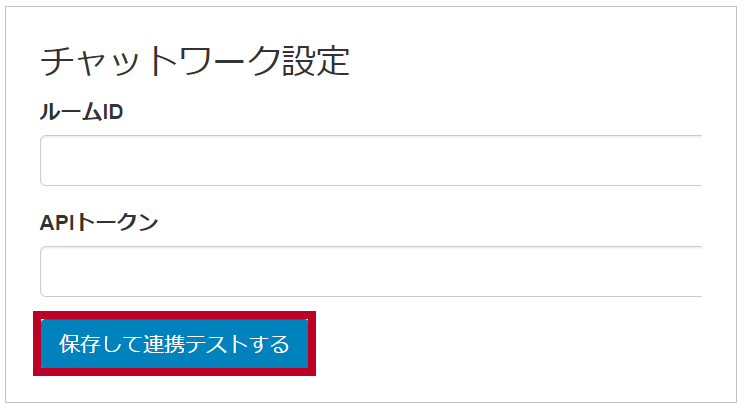
「チャットワークとの連携が成功しました。チャットワークにメッセージが届いていることを確認してください」と表示されます。
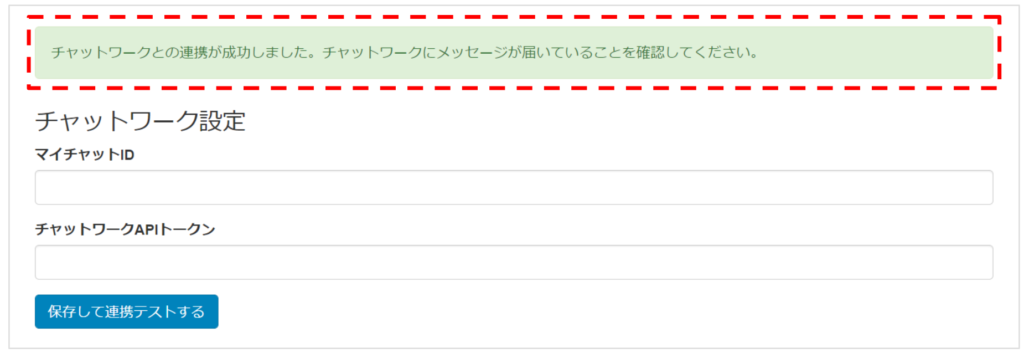
4)Chatworkにテストメッセージが届いたことを確認する
Chatworkの、ケアコラボからの通知を受け取りたいトークルームへ、テストメッセージが届いたことを確認します。
届いていれば連携手続き完了です。
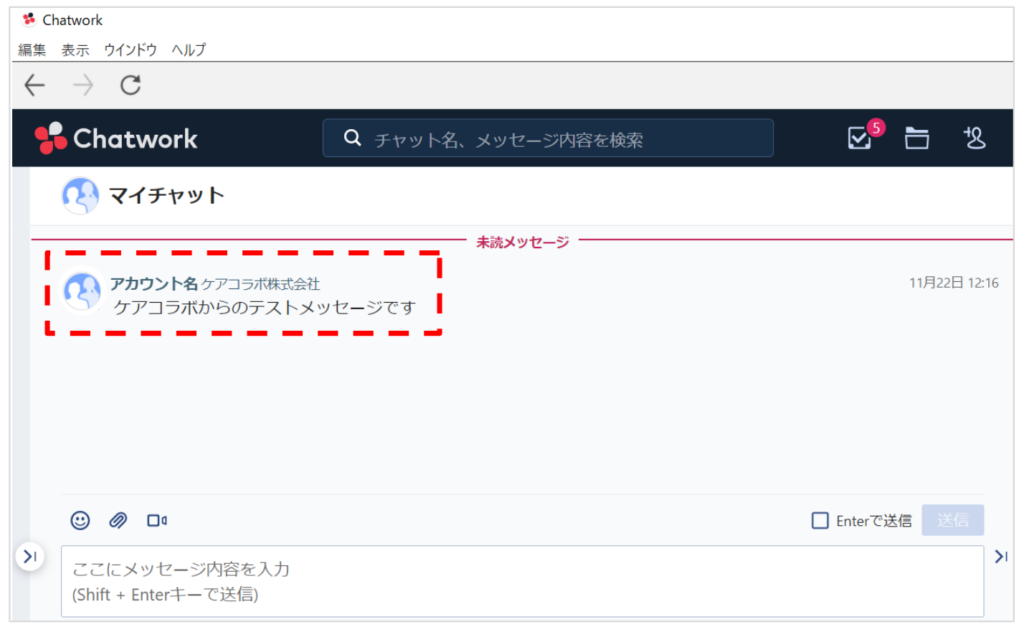
通知メッセージ内のURLの開き方(アプリ版)
通知メッセージには、ケアコラボのURLが添付されています。
こちらのURLの開き方をご紹介します。
普段利用しているブラウザで、ケアコラボにログインしておきます。
PCでChatworkを利用している場合
URLをクリックすると、「お知らせ」で通知された記録や申し送りのページが開きます。
スマートフォンアプリでChatworkを利用している場合
通知メッセージ内のURLをタップ(指で長押し)し、「リンクを開く」または「ブラウザで開く」をクリックします。
「お知らせ」で通知された記録や申し送りのページが開きます。